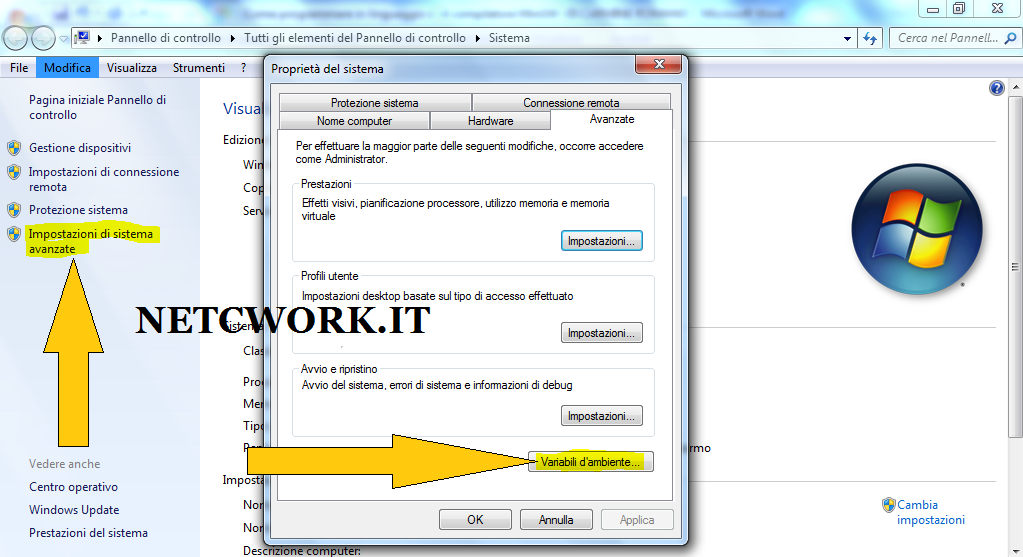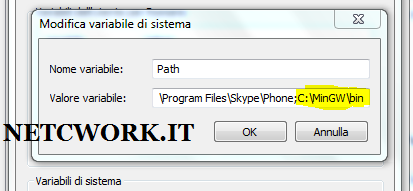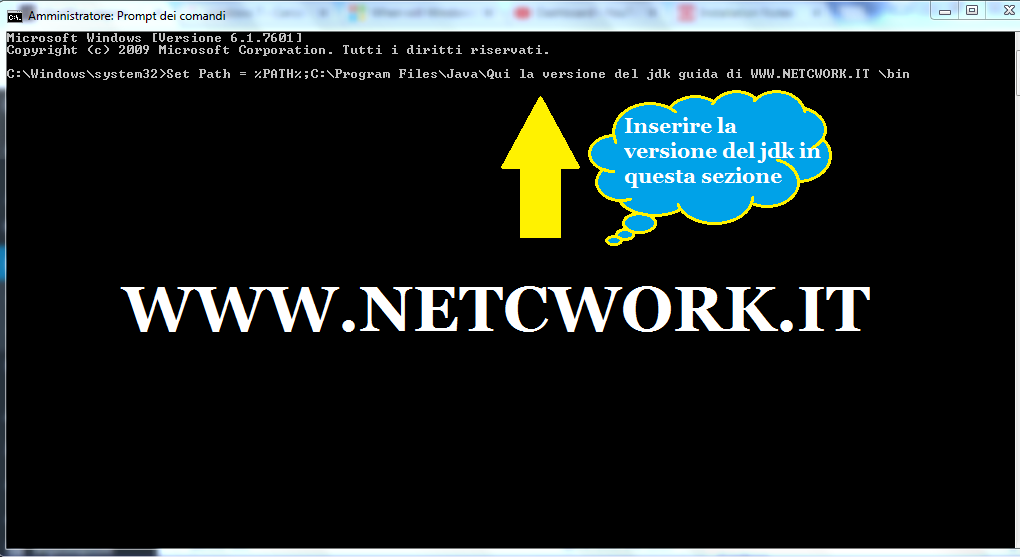Come creare una variabile di ambiente java
Se hai scaricato il JDK e stai iniziando a studiare il linguaggio Sun/Oracle, una delle prime difficoltà è sicuramente capire come creare una variabile di ambiente java! Questo passaggio e fondamentale per programmare in Java. In questa guida descrivo come fare ciò sui sistemi operativi Windows! Le variabili di ambiente servono al sistema operativo per identificare il percorso di una determinata applicazione che in questo caso sarà il compilatore java! Essendo java un vero e proprio ambiente a se grazie alla JVM bisognerà: assegnare il Phat in modo da delegare alla Java Virtual Machine la riproduzione, ed al compilatore la traduzione del codice scritto in linguaggio Java.
Windows ha già impostato tutte le variabili di sistema che gli occorrono per funzionare al meglio; ciò nonostante in alcuni casi bisogna intervenire manualmente come nel caso di Java oppure di un compilatore c come MinGW.
Come creare una variabile di ambiente in java in Windows 10
- Dal menu Start cliccate su Impostazioni e nella finestra che si apre fate click su Sistema.
- Tra le opzioni cliccate su Informazioni del sistema ed a seguire sul Link “Informazioni di sistema”.
- Fate clic sul collegamento Impostazioni di sistema avanzate e poi sul pulsante Variabili di ambiente.
- Nella sezione Variabili di sistema, selezionate la variabile Path, poi premete sul pulsante Modifica.
- Cliccate sul pulsante nuovo ed inserite il path C:\Program Files\Java\Qui la versione del jdk\bin e chiudete tutte le finestre cliccando su OK.
Creazione di una variabile di ambiente in Windows 8
La procedura per creare una variabile di ambiente Java in Windows 8 è leggermente diversa da quella di Windows 10; con la punta del mouse:
- Spostatevi nell’angolo superiore destro dello schermo e in cerca digitate Pannello di controllo.
- Fate clic sul collegamento Impostazioni di sistema avanzate.
- Premete sul pulsante Variabili di ambiente e nella sezione Variabili di sistema in basso selezionate la variabile Path; e fate clic su Modifica.
- Nella finestra Modifica variabile di sistema inserite il percorso C:\Program Files\Java\Qui la versione del jdk\bin.
- Cliccate su OK per confermare e chiudere tutte le finestre.
In Windows 7\Vista
- Dal desktop clicca con il tasto sinistro del mouse sul pulsante start di Windows in fondo a sinistra, poi ad apertura del menu start con il tasto destro del mouse clicca su Computer; adesso dal menu di scelta rapida che si è aperto vai su Proprietà.
- A questo punto fai clic sul collegamento Impostazioni di sistema avanzate che trovi sulla sinistra; e poi continua dalla scheda che si e aperta di: Variabili di ambiente su Variabili di sistema, nel secondo riquadro in basso.
- Adesso trova tra le variabili: la variabile di sistema Path, selezionala e una volta selezionata clicca sul pulsante Modifica; poi si aprirà la scheda Modifica variabile di sistema ed inserisci il percorso per Java nella casella di testo in basso: C:\Program Files\Java\Qui la versione del jdk\bin.
- Infine clicca su OK e poi chiudi tutte le finestre pigiando su OK.
In Windows XP
- Con il puntatore del mouse Selezionate Start e poi su Risorse del computer, adesso cliccate con il tasto destro del mouse o del touchpad se avete un portatile su proprietà; poi alla apertura della scheda selezionate e cliccate la voce Avanzate.
- Continuiamo cliccando su Variabili di ambiente e nella sezione Variabili di sistema troviamo la variabile di Path e selezioniamola; a questo punto pigiamo su Modifica.
- Nella finestra Modifica variabile di sistema, inseriamo il seguente valore: C:\Program Files\Java\Qui la versione del jdk\bin nella variabile Path.
- Adesso clicchiamo su OK e poi chiudiamo tutte le altre finestre pigiando ancora su OK.
Come creare una variabile di ambiente Java dal terminale di Windows
Le modalità descritte in precedenza su “come creare una variabile di ambiente java”, spiegano la procedura tramite interfaccia grafica; questa operazione può essere effettuata da qualsiasi versione del terminale di Windows. Premete i tasti “Windows + R”, digitate cmd e premete invio nella casella di testo di (Esegui); oppure in alternativa doppio click alla voce Prompt dei Comandi che si trova nella cartella accessori in tutti i programmi dal menu principale. Digitate quanto segue: set Path = %PATH%; C:\Program Files\Java\Qui la versione del jdk\bin e premete invio.